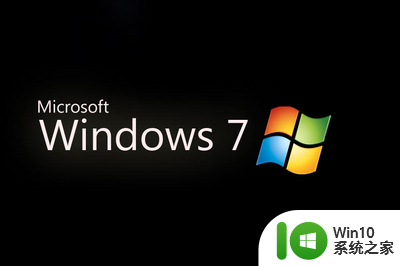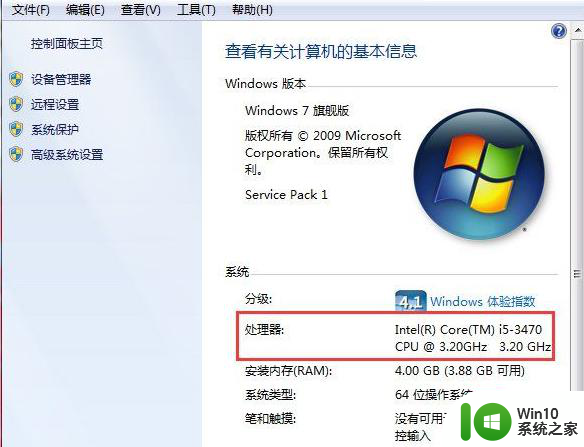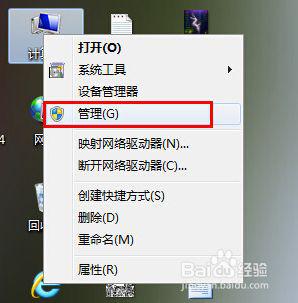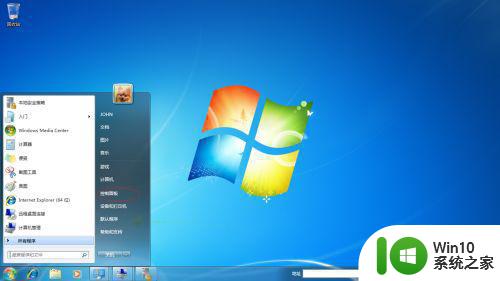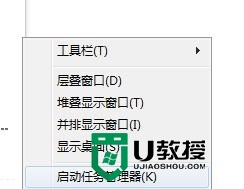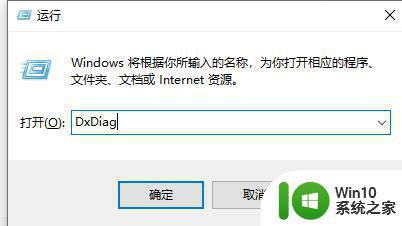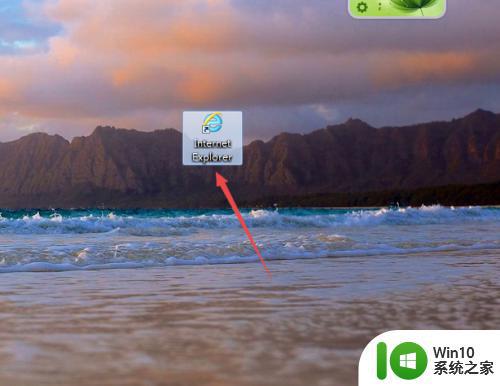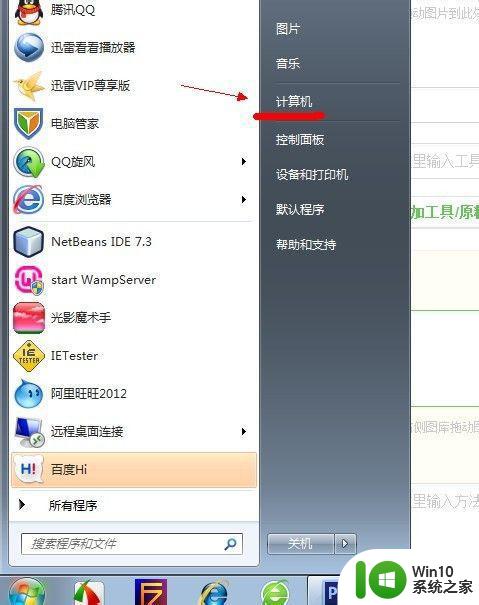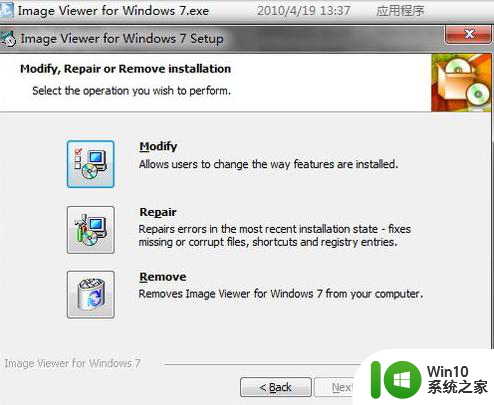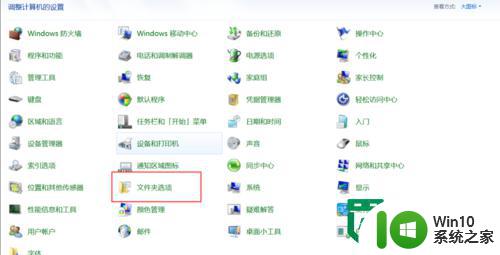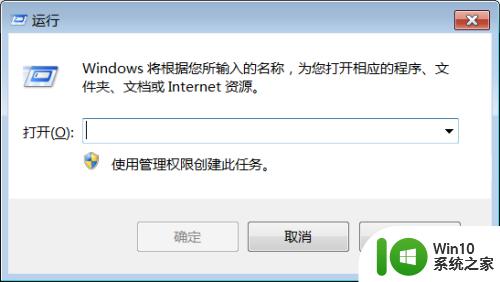Win7系统怎么用Aero Flip 3D查看文件 如何在Win7系统中使用Aero Flip 3D查看文件
Win7系统中的Aero Flip 3D是一种非常方便的文件查看工具,它可以帮助用户快速浏览和切换打开的窗口,使用Aero Flip 3D可以在3D界面中轻松地查看所有打开的文件,而不需要一个一个地切换。通过简单的快捷键操作,用户可以快速浏览所有正在运行的程序和文件,提高工作效率。在Win7系统中使用Aero Flip 3D查看文件,不仅可以让用户更加便捷地管理窗口,还可以提升操作体验,让工作更加高效和愉快。
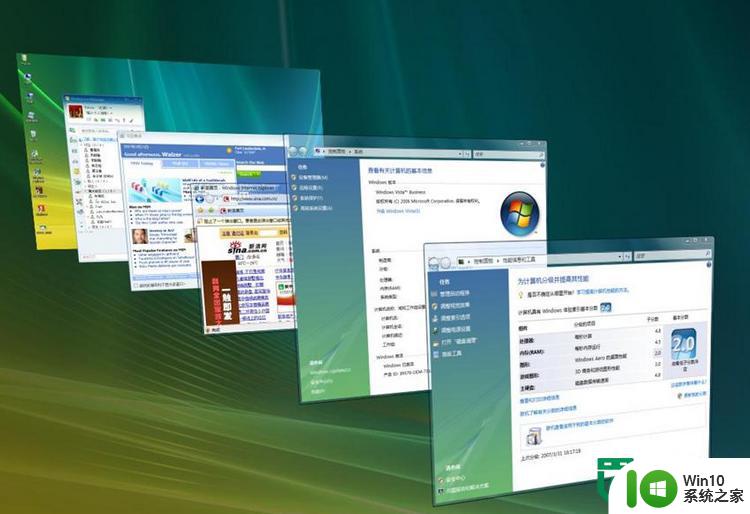
打开方法:
1、按下Windows+Tab组合,Flip 3D可以帮助你将文件组合排队,查看文件,放开Windows键即可;
2、按下Alt+Tab组合键,你会看到与Flip 3D截然不同的排列方式。它以文件缩略图形式呈现;
3、在XP系统下,按Alt+Tab组合键,就会看到文件图标,而不是缩略图。
注意:Flip 3D 是 Windows Aero 体验的一部分。如果计算机不支持 Aero,或这正在使用非 Windows Aero 的配色方案,您可以通过按 Alt+Tab 键查看计算机的打开程序和窗口。若要在打开窗口间循环切换,按 Tab 键,再按箭头键,或使用鼠标选择。
以上就是Win7系统怎么用Aero Flip 3D查看文件的全部内容,有遇到这种情况的用户可以按照小编的方法来进行解决,希望能够帮助到大家。